Tesseractの使い方
更新 2021/08/31(火)
(C)文責 炭本 治之
■使い方の概要
(1)まず,書籍のページをスキャンして画像ファイルを作成
スキャンの解像度は,
A5サイズの書籍なら300dpiで十分です。
文庫本なら文字が小さいので600dpiでスキャンする必要があります。
(2)必要なら,画像ファイルに斜め補正をする
スキャンした画像ファイルは,微妙に斜めにスキャンされているものです。
必要に応じて,文字列が完全に水平方向になるように斜め補正をします。
斜め補正のためのツールは「手軽に斜め直し」というフリーソフトがお勧めです。
(3)画像ファイルから文字認識させる部分を切り取って,画像ファイルを作成
スキャンした画像ファイルには,図,写真,水平線など,文字認識できない部分があります。
ペイントを使って,文字認識させる部分だけの画像ファイルを作成します。
(例)p92_part01.png
 (4)コマンドプロンプトを起動してTesseractを実行
例えば,
文字認識させる画像ファイル C:\01Tess\p92_part01.png
認識結果のテキストファイル C:\01Tess\result.txt
認識に試用する言語辞書 jpn_34MB.traineddata
の場合は,コマンドプロンプトを起動して,次のように入力します。
tesseract C:\01Tess\p92_part01.png C:\01Tess\result -l jpn_34MB
また,バッチファイルを作成して,それを実行する手もあります。
(例)tess_jpn.bat
rem 日本語認識用
tesseract C:\01Tess\p92_part01.png C:\01Tess\result -l jpn_34MB
pause
(5)Tesseractが出力したテキストファイルをメモ帳などで開き,確認して修正
(例)result.txt
(4)コマンドプロンプトを起動してTesseractを実行
例えば,
文字認識させる画像ファイル C:\01Tess\p92_part01.png
認識結果のテキストファイル C:\01Tess\result.txt
認識に試用する言語辞書 jpn_34MB.traineddata
の場合は,コマンドプロンプトを起動して,次のように入力します。
tesseract C:\01Tess\p92_part01.png C:\01Tess\result -l jpn_34MB
また,バッチファイルを作成して,それを実行する手もあります。
(例)tess_jpn.bat
rem 日本語認識用
tesseract C:\01Tess\p92_part01.png C:\01Tess\result -l jpn_34MB
pause
(5)Tesseractが出力したテキストファイルをメモ帳などで開き,確認して修正
(例)result.txt
 Tesseractが誤認識した文字を修正します。
日本語の画像を日本語で認識した場合,全角文字の直後に半角スペースが追加されています。
その半角スペースはすべて削除します。(置換で一括で削除できる)
また,文字コードはUTF8,改行コードはLfになっています。
(1秒1答で空欄問題にするテキストファイルとしては使えない形式)
文字コードをShiftJISにして保存します。
(メモ帳の場合,名前を付けて保存で文字コードをANSI指定で保存する)
Tesseractが誤認識した文字を修正します。
日本語の画像を日本語で認識した場合,全角文字の直後に半角スペースが追加されています。
その半角スペースはすべて削除します。(置換で一括で削除できる)
また,文字コードはUTF8,改行コードはLfになっています。
(1秒1答で空欄問題にするテキストファイルとしては使えない形式)
文字コードをShiftJISにして保存します。
(メモ帳の場合,名前を付けて保存で文字コードをANSI指定で保存する)
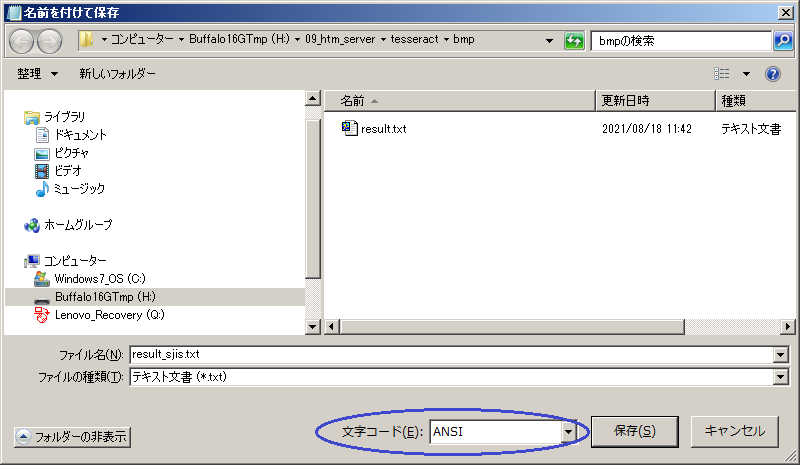
■操作が面倒で実用的でない
上の(3)(4)(5)の作業は,Windowsに付属のソフトの
ペイント
コマンドプロンプト
メモ帳
でできます。
しかし,かなり面倒な作業です。
Tesseractを便利に使うためには,(3)(4)(5)の作業を簡単にできるツールソフトが必要です。
次は,そのツールソフトの紹介です。
(終わり) ページの先頭へ
|